Эффективная работа в 3dsmax7.5
Исходный вид сцены...
Рис. 17.12. Исходный вид сцены с мячиком до начала действия в окне предварительного просмотра (а), во время отскока (б) и на конечном этапе (в)
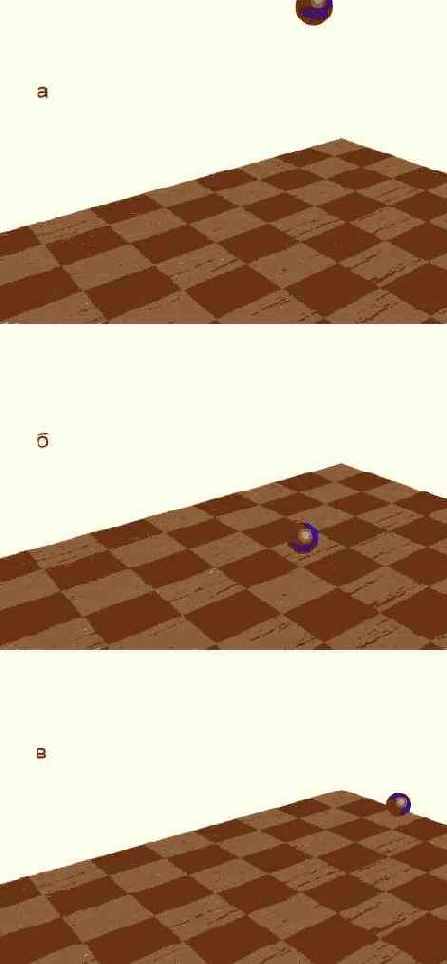
6. Обратите внимание на то, что в окне предварительного просмотра время воспроизведения анимации не ограничено, а в окнах проекций анимация длится ровно столько, сколько отведено на активный временной сегмент анимации. По умолчанию продолжительность анимации составляет 100 кадров, то есть при частоте в 30 кадров в секунду время анимации составляет около трех секунд. Измените продолжительность анимации до 400 кадров в окне Time Configuration (Настройка временных интервалов). Установите в счетчике End Frame (Последний кадр) свитка Preview & Animation (Просмотр и анимация) утилиты reactor (Реактор) также величину 400.
7. Для завершения процесса следует создать ключи анимации объектов трехмерной сцены. Щелкните на кнопке Create Animation (Создать анимацию) свитка Preview & Animation (Просмотр и анимация) на командной панели Utilities (Утилиты). Щелкните на кнопке ОК в окне предупреждения о том, что данная операция не подлежит отмене. После некоторого времени, требующегося на расчеты, создание ключей будет закончено и анимацию можно будет воспроизвести в окнах проекций max 7.5 или выполнить ее визуализацию обычными средствами. Вы можете сравнить то, что у вас получилось, со сценой Miach01.max, которая находится на компакт-диске в папке Scenes\Glava_17.
